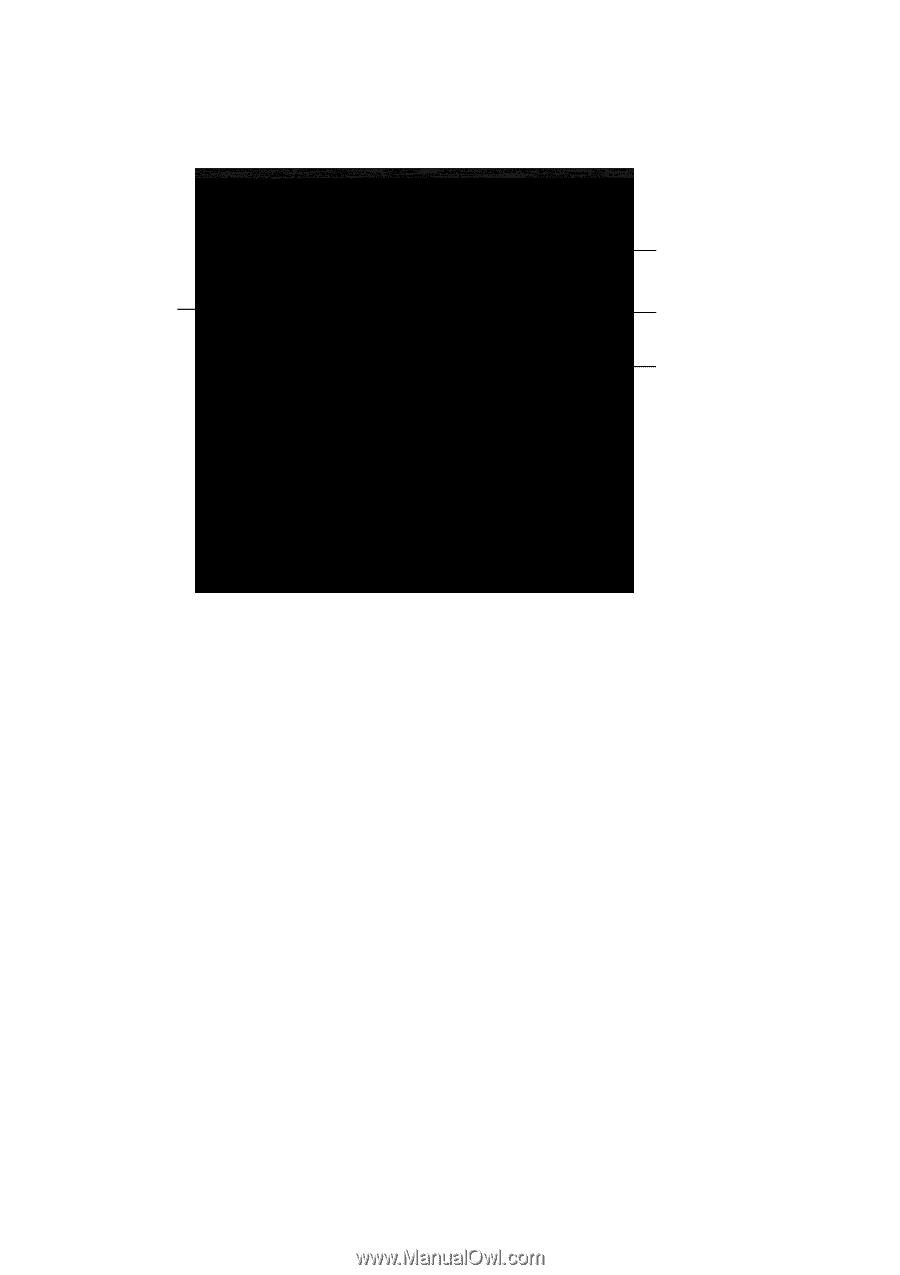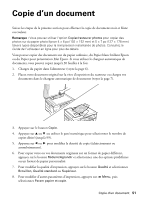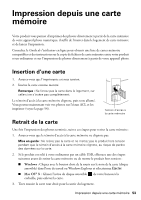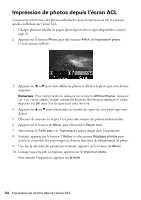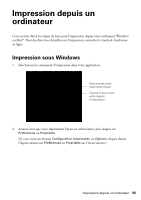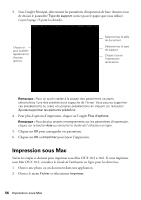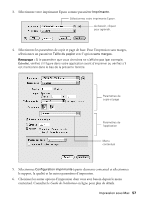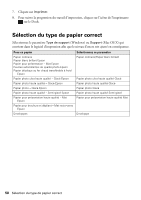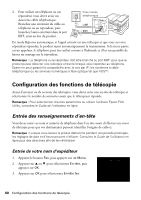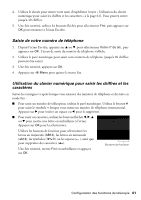Epson WorkForce WF-7520 Quick Guide - Page 56
Impression sous Mac
 |
View all Epson WorkForce WF-7520 manuals
Add to My Manuals
Save this manual to your list of manuals |
Page 56 highlights
3. Sous l'onglet Principal, sélectionnez les paramètres d'impression de base. Assurez-vous de choisir le paramètre Type de support correct pour le papier que vous utilisez (voyez la page 15 pour les détails). Cliquez ici pour accéder rapidement à d'autres options. Sélectionnez la taille du document. Sélectionnez le type de support. Cliquez ici pour l'impression recto-verso. Remarque : Pour un accès rapide à la plupart des paramètres courants, sélectionnez l'une des présélections à gauche de l'écran. Vous pouvez supprimer ces présélections ou créez vos propres présélections en cliquant sur le bouton Ajouter/supprimer les éléments prédéfinis. 4. Pour plus d'options d'impression, cliquez sur l'onglet Plus d'options. Remarque : Pour de plus amples renseignements sur les paramètres d'impression, cliquez sur le bouton Aide ou consultez le Guide de l'utilisateur en ligne. 5. Cliquez sur OK pour sauvegarder vos paramètres. 6. Cliquez sur OK ou Imprimer pour lancer l'impression. Impression sous Mac Suivez les étapes ci-dessous pour imprimer sous Mac OS X 10.5 à 10.6. Si vous imprimez sous Mac OS X 10.4, consultez le Guide de l'utilisateur en ligne pour les directives. 1. Ouvrez une photo ou un document dans une application. 2. Ouvrez le menu Fichier et sélectionnez Imprimer. 56 Impression sous Mac